还在苦恼不知道Adobe Illustrator CC 2019旋转复制快捷键是什么吗?那么赶快来看看小编和大家一起分享的Adobe Illustrator CC 2019旋转复制快捷键介绍吧,希望可以帮助到大家哦。
Adobe Illustrator CC 2019旋转工具快捷键是:R
复制快捷键是:Ctrl+D

在工具栏中,这个被框起来的工具就是旋转工具。
一、直接旋转
1.最简单的旋转方法:直接用选择工具(V)选中需要旋转的目标,将鼠标移动到任意一个角上,等待出现旋转小图标,可直接旋转;
注:按住Shift键旋转可快速旋转出45°、90°、180°。
2.在"变换"窗口中直接输入需要旋转的数值;(如果窗口里没有这个界面,可以从菜单栏中的"窗口"是找到"变换"窗口)
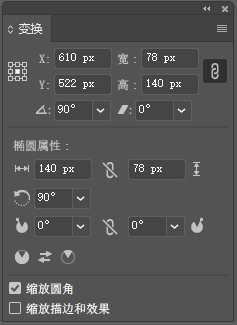
3.双击工具栏中的"旋转工具";输入角度选择确定,可以勾选"预览",查看效果;
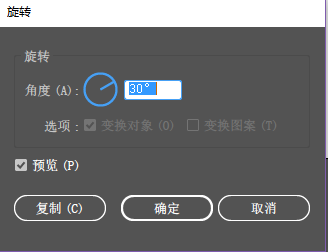
二、在原中心点旋转复制
1.首先,绘制一个椭圆形,用直接选择工具(A)选中中间两锚点;然后Ctlr+Alt+J,跳出"平均"窗口,选择"两者兼有",点击"确定",出现效果;
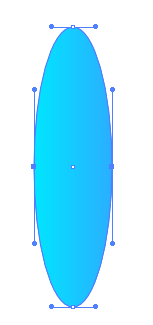
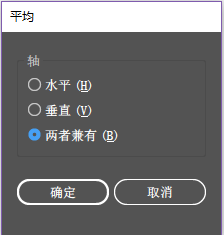

2.选择变换出来的效果,双击工具栏中的"旋转工具";可以勾选"预览",查看效果,点击复制,会出现已旋转出来的效果;
3.按快捷键Ctrl+D(重复上次步骤),按一次会复制并旋转一次。
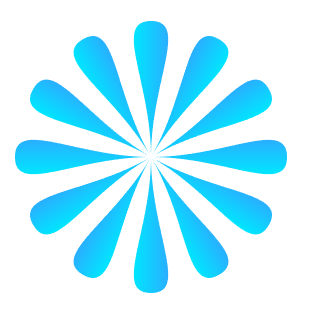
三、换中心点进行旋转复制
1.绘制出原形,单击"旋转工具",(注意:这里是单击,不是双击),
2.按住Alt键,点击新的中心点,会跳出旋转的窗口;
3.选择角度,点击复制,Ctrl+D,进行复制;
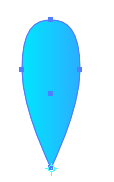
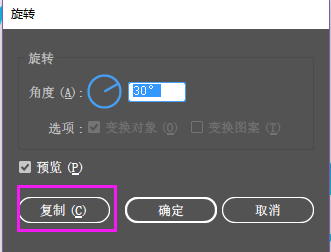
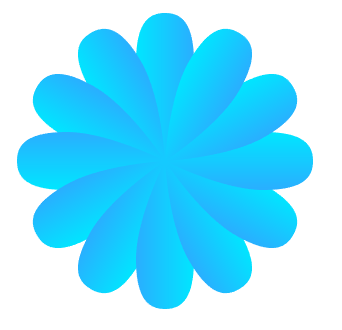
以上就是小编分享的Adobe Illustrator CC 2019旋转复制快捷键介绍,有需要的朋友不要错过哦。
- Win10任务栏不显示时间的设置
- 谷歌浏览器怎么设置网页自动刷新
- 谷歌浏览器提示应用程序0xc00005错误怎么办
- 谷歌浏览器插件标记为恶意扩展程序怎么办?
- 谷歌浏览器怎么安装倍速插件?
- Win10鼠标光标颜色在哪里改-Win10更改鼠标指针颜色方法
- 【干货分享】在WPS表格中间插入一行的小技巧
- 将谷歌浏览器设置为默认浏览器的方法
- 谷歌浏览器语言怎么设置为中文-Google浏览器语言换成中文的方法
- Excel怎样让字体紧一点-Excel表格内的字体紧缩教程
- 谷歌浏览器怎么倍速播放视频?
- Win11如何开启高对比度模式
- Win11文件夹里有却搜索不到怎么办
- WPS如何一键清理所有备份文件
- Win11系统vmware与hyper-v不兼容怎么办
- Win10启用安全模式无效怎么办
- PPT左边的幻灯片列表关闭了怎么打开?
- Win10添加打印机搜不到怎么办?
- WPS表格如何设置禁止修改-WPS表格设置不允许编辑的方法
- Word文字底纹怎么设置深色25%?
- 四大招,教你在Win11系统中轻松清除TPM
- 4种删除旧的“Windows 更新”文件的技巧
- Word按空格键会出现小点怎么办?
- WPS怎么批量添加一样的数字-WPS表格每格加一个固定数字的方法
- 浏览器广告太多,教你在谷歌浏览器安装广告拦截插件
- 七猫免费小说
- 喜客会员管理系统
- 中控考勤机软件
- 心意日程管理提醒软件
- 板材切割优化软件
- 光线cms(已集成吉吉影音采集版)
- 铁帮手火车票打印助手
- 忆乐休闲管理系统
- 维德理发店会员管理系统
- 第三方支付大师
- 性感海滩4兔女郎学生妹MOD v2.2
- 星露谷物语Penny人物美化mod v2.2
- 性感海滩4泰兰德MOD v2.2
- 环世界b18简易修理工作台MOD v2.2
- 星露谷物语室内时间暂停MOD v1.17
- 性感海滩4沙滩牛仔美人鱼MOD v2.2
- 上古卷轴5独立弓箭手随从CeciliaMOD v2.2
- 侠客风云传存档编辑器 閸忋劎澧梫1.1
- 水浒武松外挂 v2010082903
- GTA5福特全顺商务车MOD v2.2
- butterfly
- butterfly stroke
- buttermilk
- butternut squash
- butterscotch
- buttery
- butt naked
- buttock
- button
- button-down collar
- 小儿脑电图图谱(精)
- 运动疗法应用研究进展
- 胆道外科(第2版)/要点与盲点
- 饭店餐饮标准操作程序即查即用手册
- 陈维亚笔下的北京奥运盛典(北京奥运会开闭幕式副总导演的创意手记)
- 荷兰比利时卢森堡地图册/世界分国系列地图册
- Java网络编程原理与JSP Web开发核心技术(21世纪高等院校计算机专业规划教材)
- 计算机组装与维护教程(高职高专计算机实用教程系列规划教材)
- 教爸爸妈妈学电脑(附光盘全彩印刷)
- 计算机辅助设计与绘图技术(AutoCAD教程第2版高等院校计算机应用技术规划教材)
- [BT下载][希腊色拉][第01集][WEB-MKV/7.01G][简繁英字幕][4K-2160P][HDR版本][H265][流媒体][ZeroTV]
- [BT下载][无所畏惧2][第05-06集][WEB-MKV/7.73G][国语配音/中文字幕][4K-2160P][HDR+杜比视界双版本][H265]
- [BT下载][白月梵星][第37-38集][WEB-MKV/4.26G][中文字幕][4K-2160P][60帧率][H265][流媒体][ZeroTV]
- [BT下载][米斯基娜的逆袭.第一季][第01-04集][WEB-MKV/14.90G][简繁英字幕][4K-2160P][HDR版本][H265][流媒
- [BT下载][致1999年的自己][第10-11集][WEB-MKV/2.09G][国语配音/中文字幕][4K-2160P][H265][流媒体][ZeroTV
- [BT下载][鹊刀门传奇.第二季][第17集][WEB-MKV/1.06G][国语配音/中文字幕][4K-2160P][H265][流媒体][ZeroTV]
- [BT下载][鹊刀门传奇.第二季][第17集][WEB-MKV/4.12G][国语配音/中文字幕][4K-2160P][杜比视界版本][H265][
- [BT下载][花甲少年趣旅行][第131集][WEB-MKV/5.35G][国语配音/中文字幕][1080P][流媒体][LelveTV]
- [BT下载][锦囊妙录][第21-30集][WEB-MKV/13.43G][国语配音/中文字幕][4K-2160P][60帧率][H265][流媒体][Zer
- [BT下载][暴走兄弟朝圣趣][第13集][WEB-MKV/2.61G][国语配音/中文字幕][1080P][流媒体][LelveTV]